Кнопка Редактировать открывает изображение для редактирования. Для возможности редактирования файла на компьютере должно быть установлено соответствующее приложение.
Вернитесь к редактированию элемента справочника Номенклатура, щелкнув мышью в строке с наименованием номенклатурной позиции на Панели навигации элемента справочника.
Рассмотрим вкладку Параметры хранения и закупки. На этой вкладке указывается склад хранения номенклатурной позиции путем выбора значения из справочника Организационно-структурные единицы компании, а также ячейка склада в группе свойств Параметры хранения.
Группа Параметры производства и закупки определяет способ пополнения запасов данной номенклатуры. Возможны три способа: закупка у поставщика, собственное производство и производство сторонней организацией из собственного сырья или переработка. А также срок, в течение которого возможно пополнение запаса или оказание услуги. В поле Поставщик указывается поставщик номенклатурной позиции – элемент справочника Контрагенты.
Если при настройке параметров учета был включен учет по партиям и характеристикам, на вкладке будут расположены флажки Характеристики и Партии для указания дополнительных разрезов учета. Для возможности ведения такого учета для конкретной номенклатурной позиции следует установить эти флажки.
Для хранения списка характеристик и партий предназначены справочники Характеристики и Партии соответственно. На Панели навигации окна элемента в группе команд Перейти расположены одноименные команды для открытия данных справочников. Не забудьте сохранить изменения после установки флажков, нажав кнопку  , чтобы получить возможность работать с этими справочниками.
, чтобы получить возможность работать с этими справочниками.
Виды свойств или дополнительные реквизиты, которые могут быть использованы для назначения характеристик, могут быть заданы заранее в плане видов характеристик Наборы дополнительных характеристик и сведений. Для разных видов номенклатуры можно определить различные виды свойств.
• Откройте вкладку Настройка и администрирование и выберите команду Наборы дополнительных характеристик и сведений на Панели навигации. Откроется список Наборы дополнительных реквизитов и сведений, настроенный администратором.
• Дважды щелкните мышью на группе Свойства справочника «Характеристики номенклатуры» и выберите наименование номенклатурной группы, для которой необходимо назначить вид свойства, например Товары, щелкнув мышью на строке.
• Нажмите кнопку  панели инструментов списка Наборы дополнительных реквизитов и сведений. Откроется диалог Товары (Набор дополнительных реквизитов и сведений) для создания дополнительных реквизитов и сведений и добавления свойств в набор для данной номенклатурной группы (рис. 2.13).
панели инструментов списка Наборы дополнительных реквизитов и сведений. Откроется диалог Товары (Набор дополнительных реквизитов и сведений) для создания дополнительных реквизитов и сведений и добавления свойств в набор для данной номенклатурной группы (рис. 2.13).
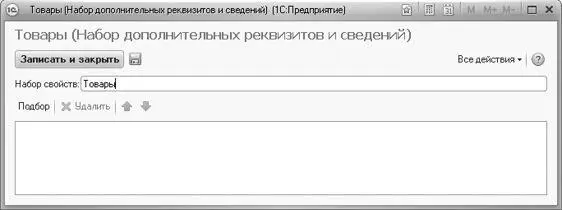
Рис. 2.13.Диалог Товары (Набор дополнительных реквизитов и сведений)
Для добавления дополнительного реквизита выполните следующее:
• Нажмите кнопку Подбор. Откроется окно Подбор дополнительных реквизитов.
• Для создания нового дополнительного реквизита номенклатуры нажмите кнопку Создать. На экране появится диалог Дополнительный реквизит/сведение.
• Введите наименование свойства, например Цвет. Установите переключатель в положение Доп. реквизит.
В поле выбора Тип значения вы можете изменить тип значения созданного свойства, нажав кнопку  и выбрав тип из списка. По умолчанию в поле установлен тип Значения свойств объектов. Для дополнительного реквизита Срок годности, например, установлен тип значения – Дата.
и выбрав тип из списка. По умолчанию в поле установлен тип Значения свойств объектов. Для дополнительного реквизита Срок годности, например, установлен тип значения – Дата.
Вы можете задать конкретные значения свойства. Это возможно, если тип значения указан как Значения свойств объектов.
• Нажмите кнопку  и выберите команду перехода Значения свойств объектов на Панели навигации диалога. Откроется справочник Значения свойств объекта, предназначенный для хранения списка значений этого свойства.
и выберите команду перехода Значения свойств объектов на Панели навигации диалога. Откроется справочник Значения свойств объекта, предназначенный для хранения списка значений этого свойства.
Вы можете создавать и в дальнейшем редактировать неограниченное количество значений свойств.
• Нажмите кнопку Создать панели инструментов справочника Значения свойств объектов. Откроется диалог для создания значения свойства Цвет.
Читать дальше
Конец ознакомительного отрывка
Купить книгу

 , чтобы получить возможность работать с этими справочниками.
, чтобы получить возможность работать с этими справочниками. панели инструментов списка Наборы дополнительных реквизитов и сведений. Откроется диалог Товары (Набор дополнительных реквизитов и сведений) для создания дополнительных реквизитов и сведений и добавления свойств в набор для данной номенклатурной группы (рис. 2.13).
панели инструментов списка Наборы дополнительных реквизитов и сведений. Откроется диалог Товары (Набор дополнительных реквизитов и сведений) для создания дополнительных реквизитов и сведений и добавления свойств в набор для данной номенклатурной группы (рис. 2.13).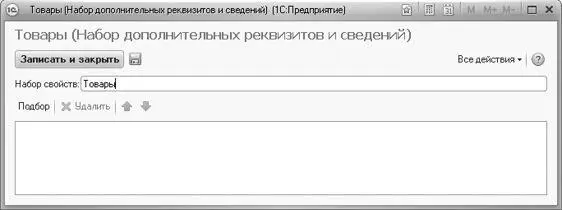
 и выбрав тип из списка. По умолчанию в поле установлен тип Значения свойств объектов. Для дополнительного реквизита Срок годности, например, установлен тип значения – Дата.
и выбрав тип из списка. По умолчанию в поле установлен тип Значения свойств объектов. Для дополнительного реквизита Срок годности, например, установлен тип значения – Дата. и выберите команду перехода Значения свойств объектов на Панели навигации диалога. Откроется справочник Значения свойств объекта, предназначенный для хранения списка значений этого свойства.
и выберите команду перехода Значения свойств объектов на Панели навигации диалога. Откроется справочник Значения свойств объекта, предназначенный для хранения списка значений этого свойства.










